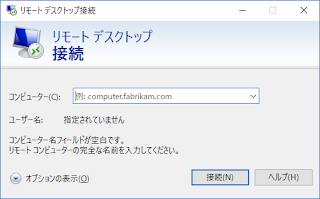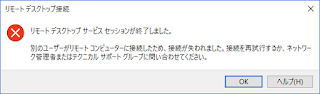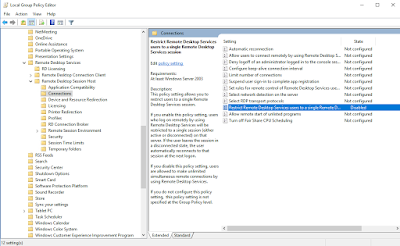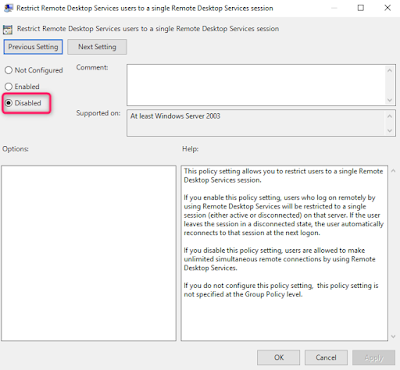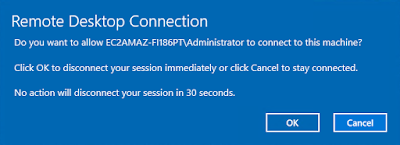【AWS】WindowsServerでRDP(リモートデスクトップ)の同時接続数を増やす
こんにちは、ひさしぶり投稿のマルオです。今回はWindowsServerでリモート作業を行う際に困る「RDP接続数」の話を扱います。
RDP接続数の制限
WindowsServerでRDP接続を行う際に、他のオペレーターとバッティングしてセッションが途切れてしまう事があります。
上記メッセージが出力され「あれ?突然切れた…?」そんな経験がおありでしょう。
WindowsServerのデフォルト設定ではセッションが「1」に制限されていて、同時に複数のセッション保持を出来ないことが原因です。
そこで複数オペレーターと同時作業が行えるように制限解除を行い、同時にセッション数「2」まで接続できるように設定変更をしてみます。
※本記事では「WindowsServer2016(英語版)」を対象に作業を行います。
RDP接続数制限の設定箇所を探す
RDP接続制限の設定はグループポリシーエディタで行います。
変更箇所:
Local Computer Policy > Administrative Templates > Windows Components
> Remote Desktop Services > Remote Desktop Session Host
> Connections
上記を開くと次の画面になります。
RDP接続数制限の解除
上記画面で
Restrict Remote Desktop Services users to a single Remote Desktop Service session
を「Disable」を選択します。※デフォルト「Enable」
この設定を有効にすることで、RDP接続数の制限を解除して同時接続数「2」に変更することができます。
RDP接続数上限を超えて接続した場合
RDP同時接続数が「3」になった場合、既に接続されているデスクトップには次のようなメッセージが表示されて、接続の継続/拒否が選択できます。
なお、選択猶予時間は30秒で、それを経過すると自動的に新しいセッションが優先選択されるので要注意です。作業中に接続しっぱなしで放置していると接続が切れているのは、30秒経過していたからなんですね。
これで複数オペレーターが同時に作業することが可能となりました。めでたし。
SNSでフォローする